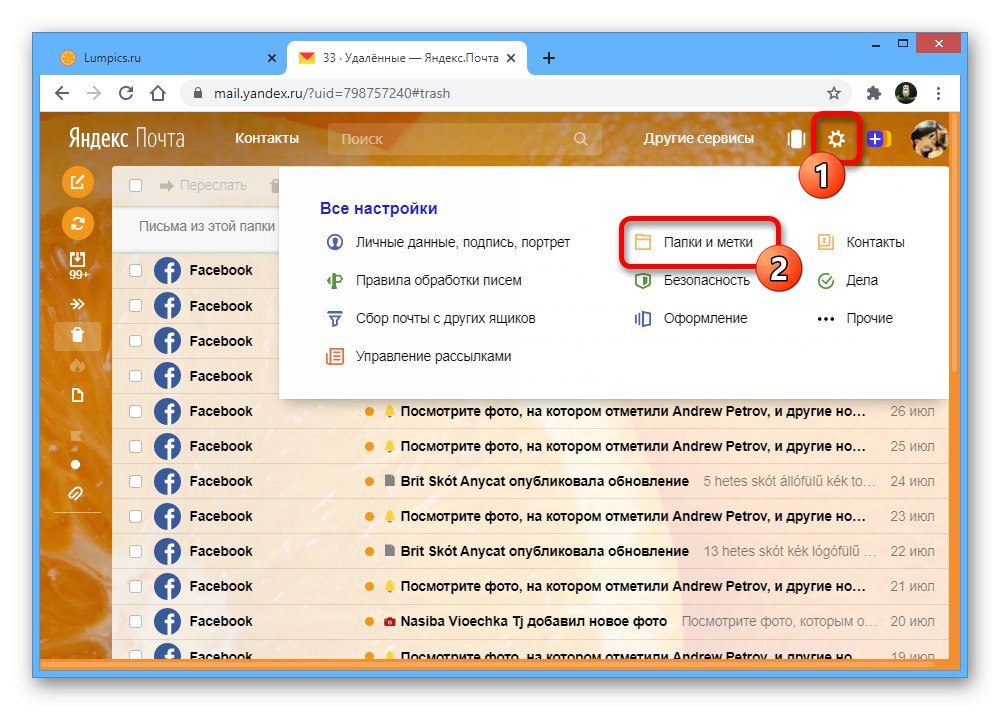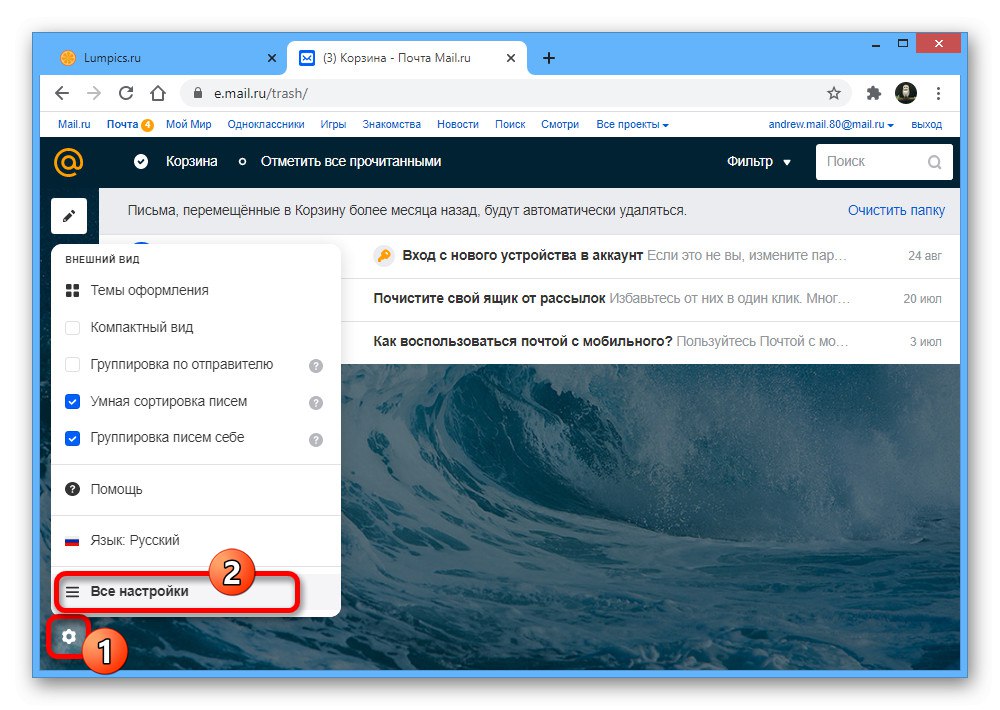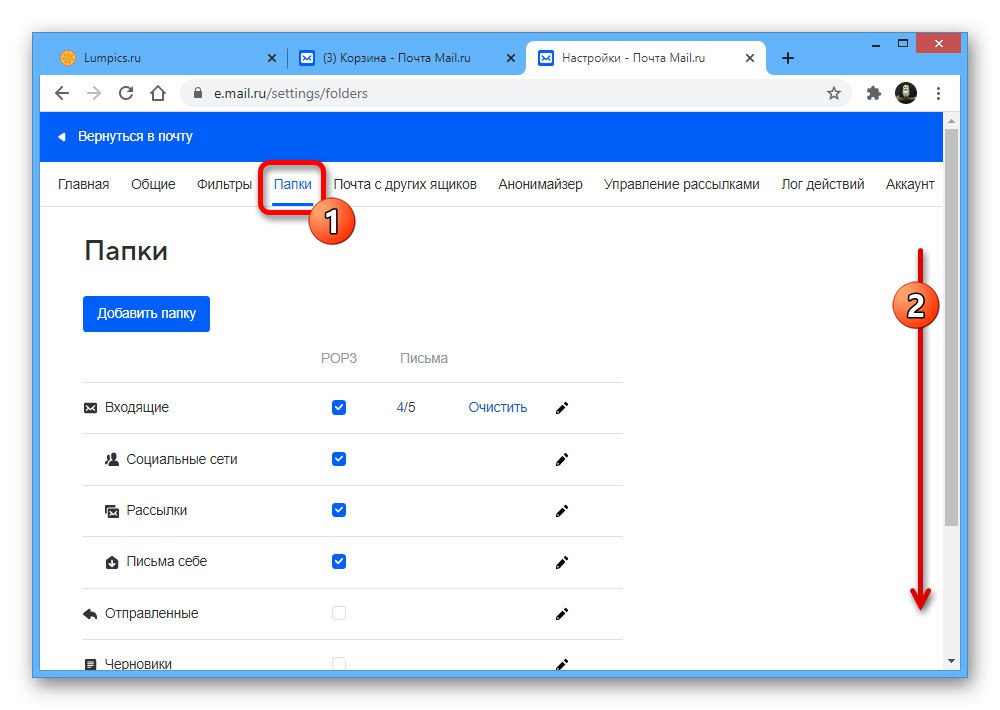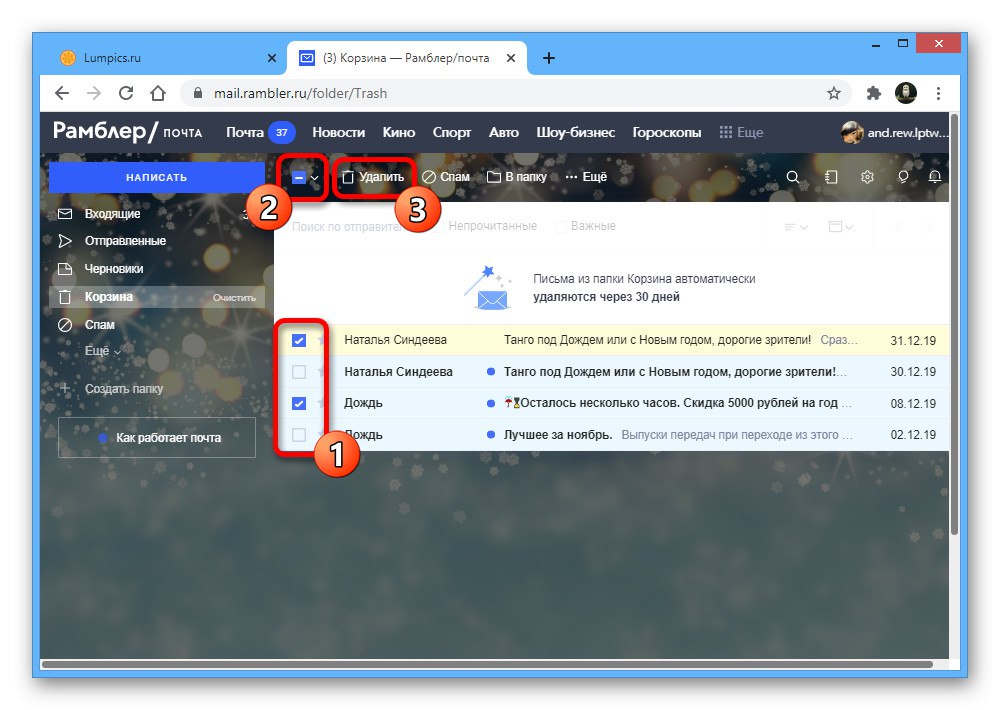Yandex
Każda usługa pocztowa, w tym Yandex, umożliwia usuwanie wszelkich przychodzących wiadomości, najpierw umieszczając dane w osobnej sekcji, a dopiero potem zapewniając możliwość wyczyszczenia. Z kolei listów można wreszcie pozbyć się ręcznie za pomocą specjalnych funkcji lub odczekając 31 dni po przesłaniu informacji do folderu z usuniętą pocztą na automatyczne czyszczenie.
Selektywne usuwanie
- Aby ręcznie pozbyć się tych liter, musisz najpierw przejść do witryny Yandex.Mail i otworzyć sekcję za pośrednictwem menu głównego po lewej stronie strony „Usunięto”.
- Umieść znacznik wyboru po lewej stronie każdej wiadomości, którą chcesz zaznaczyć. Możesz także skorzystać z opcji „Zaznacz wszystkie litery w tym folderze” w wyskakującym okienku lub przez umieszczenie znacznika wyboru na górnym pasku.
- Po zaznaczeniu coraz większej ilości niepotrzebnych danych, na wspomnianym wcześniej górnym panelu kontrolnym użyj przycisku "Usunąć"... Zachowaj ostrożność, bo niezależnie od ilości informacji zabieg zostanie wykonany natychmiastowo bez dodatkowego potwierdzenia i możliwości wyzdrowienia.
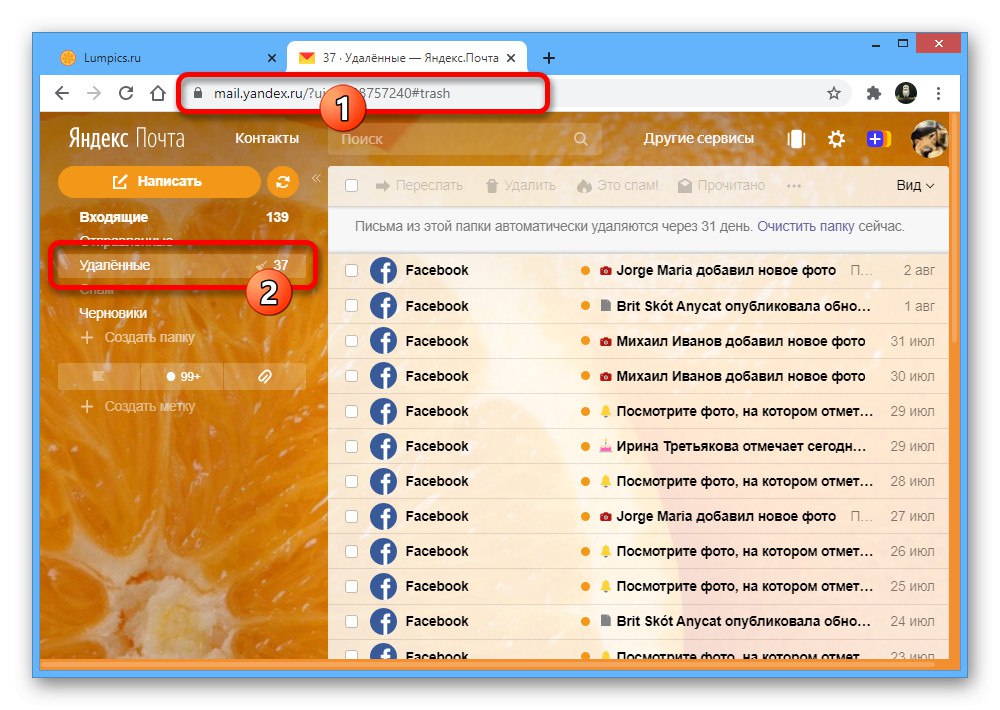
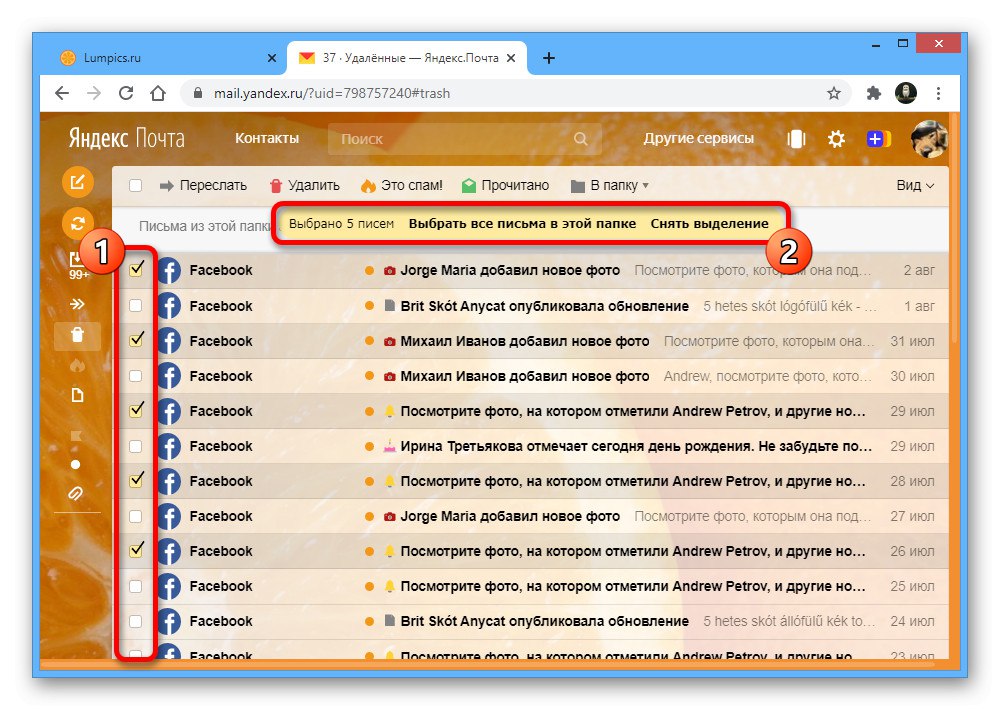
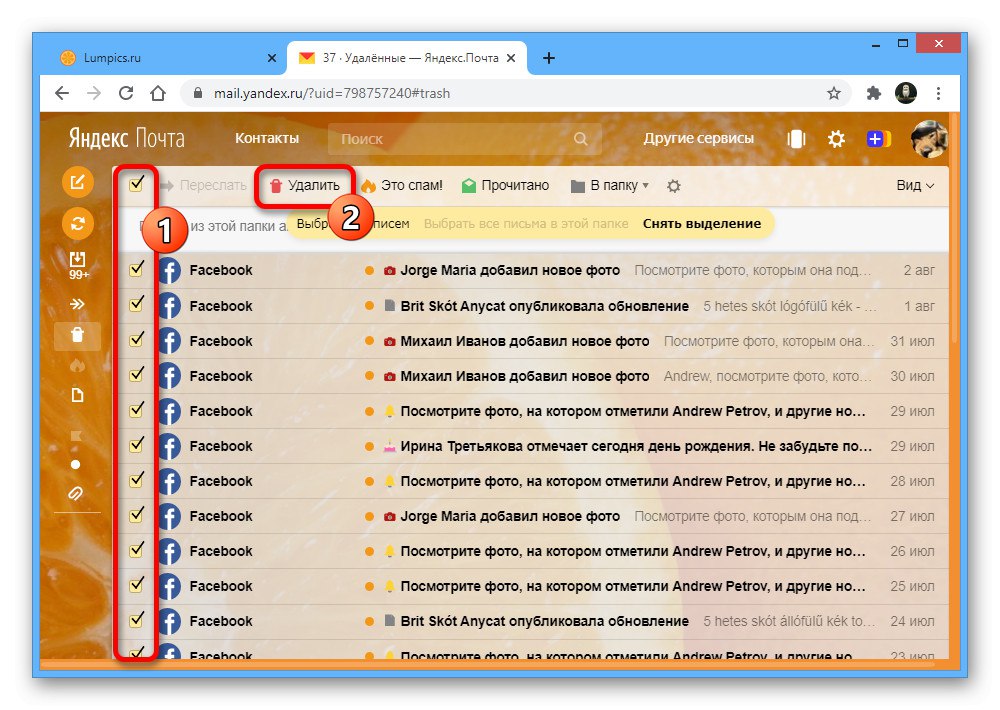
Pełne czyszczenie
- Jeśli chcesz natychmiast pozbyć się poczty, nie czekając na automatyczne czyszczenie, możesz skorzystać z odpowiednich funkcji. Najłatwiejszym sposobem wykonania zadania jest otwarcie zakładki „Usunięto” oraz w bloku nad listą, klikając link „Wyczyść teraz”.
- Alternatywnie możesz kliknąć kartę prawym przyciskiem myszy „Usunięto” w menu głównym serwisu i kliknij wiersz "Pusty folder"... Nie musisz nawet odwiedzać listy listów w tym celu.
- Ostatnią opcją czyszczenia określonego folderu jest użycie ustawień poczty. Aby to zrobić, kliknij ikonę koła zębatego w prawym górnym rogu strony i przejdź do sekcji „Foldery i tagi”.
![Przejdź do sekcji Foldery i etykiety w witrynie poczty Yandex]()
Tutaj w bloku "Lornetka składana" Wybierz przedmiot „Usunięto” i za pomocą sąsiedniego menu przeprowadzić czyszczenie za pomocą odpowiedniego przycisku.
- Niezależnie od wybranej metody, we wszystkich przypadkach do całkowitego wyczyszczenia folderu wymagane jest potwierdzenie w wyskakującym okienku. Z kolei zabieg zawsze wykonywany jest błyskawicznie.

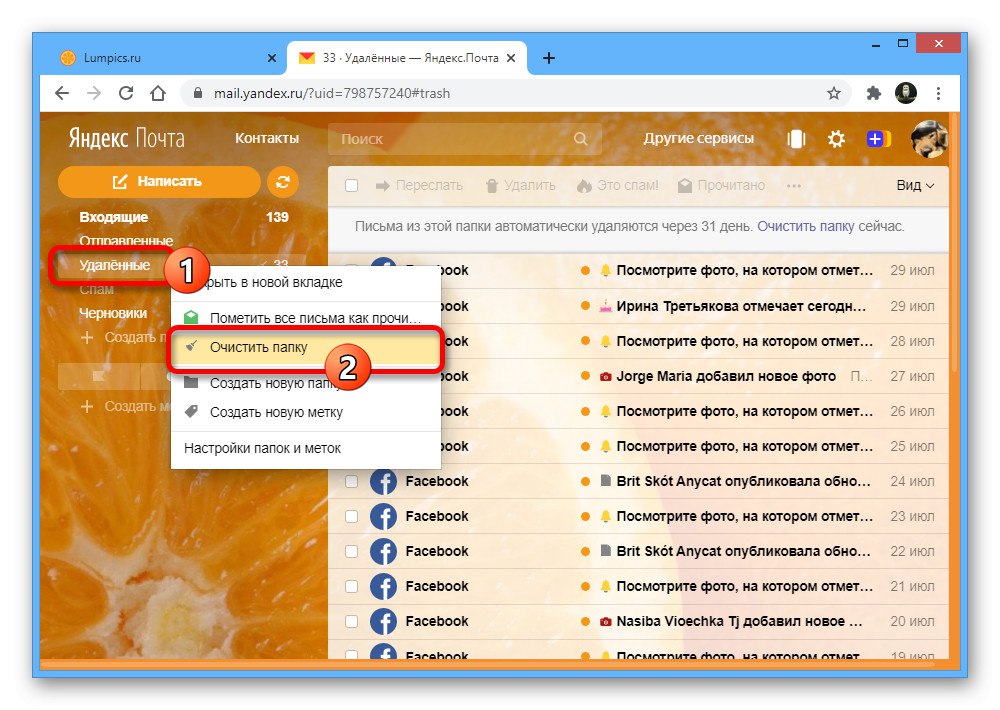
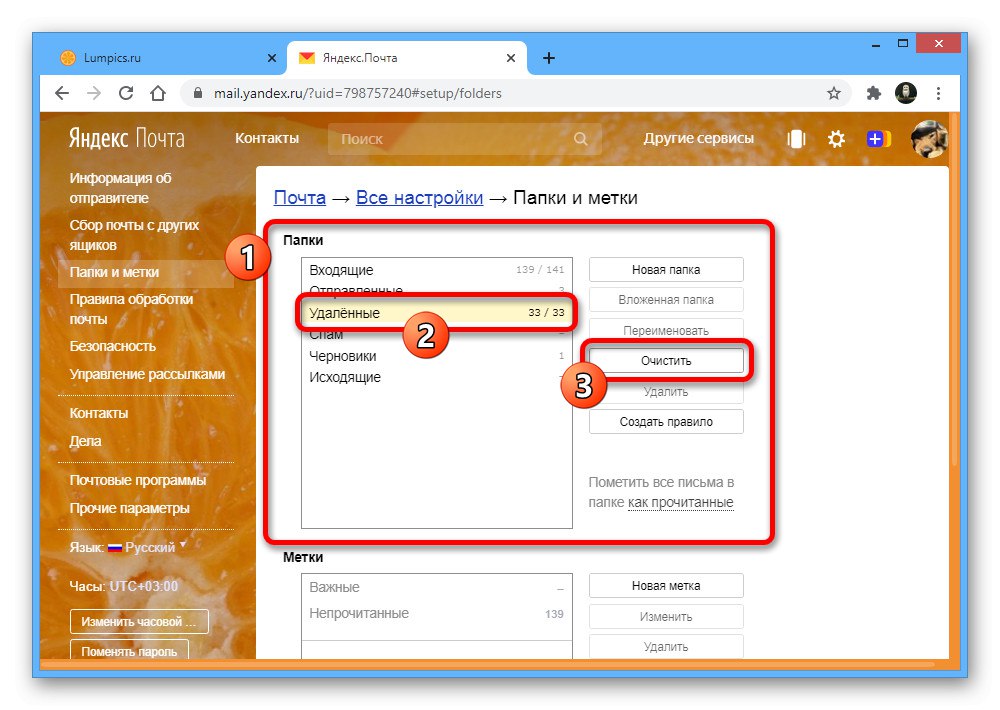
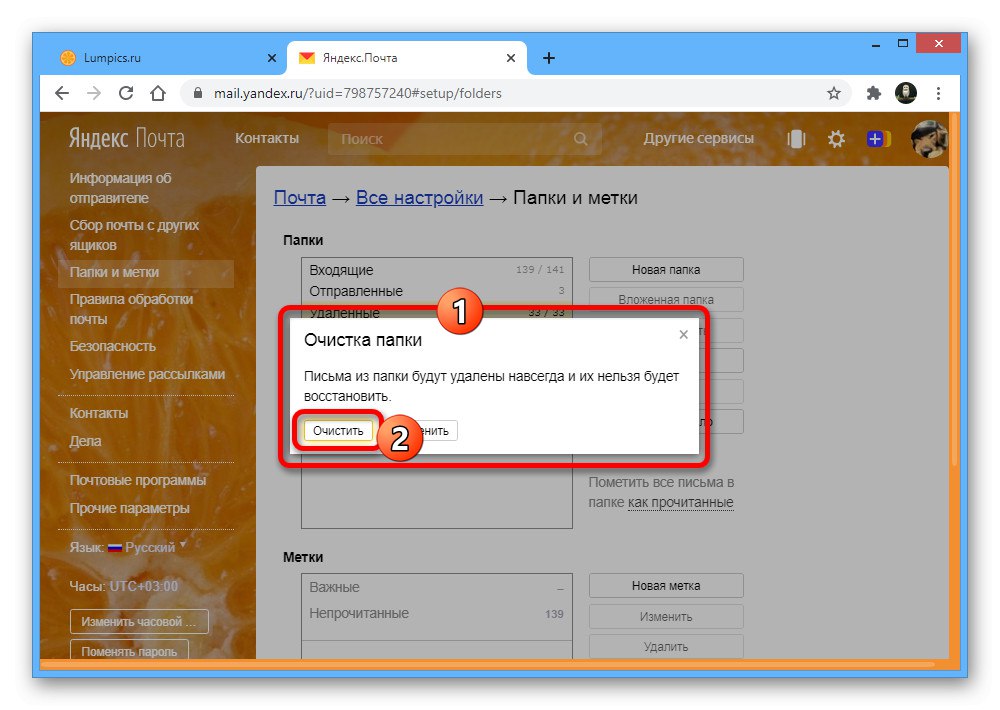
Nie zapominaj, że po skasowaniu usuniętych wiadomości możliwość odzyskania zniknie, a tym samym możesz stracić dostęp do ważnych informacji. W takim przypadku nawet wsparcie techniczne tego zasobu nie pomoże.
Mail.Ru
Na stronie internetowej usługi pocztowej Mail.Ru możesz pozbyć się wszystkich usuniętych liter za pomocą specjalnej sekcji "Kosz"zapewnienie narzędzi do czyszczenia częściowego i masowego. W takim przypadku najlepiej usunąć przy wyłączonym grupowaniu liter, ponieważ w przeciwnym razie akcje są stosowane do całych łańcuchów jednocześnie.
Selektywne usuwanie
- Aby usunąć pojedyncze usunięte wiadomości e-mail, musisz najpierw otworzyć stronę internetową za pomocą linku podanego powyżej i przejść do zakładki przez menu główne "Kosz".
- Przesuń kursor myszy nad wiersz z żądaną literą i umieść znacznik wyboru w pustym polu, aby dokonać wyboru. Alternatywnie możesz użyć przycisku "Zaznacz wszystko" na górnym pasku lub za pomocą skrótu klawiaturowego „CTRL + A”.
- Możesz pozbyć się wybranej poczty, klikając lewym przyciskiem myszy "Usunąć" na tym samym panelu. W związku z tym, że ta akcja nie wymaga dodatkowego potwierdzenia, kasowanie nastąpi natychmiastowo, wyświetlając powiadomienie o pomyślnym zakończeniu procedury.
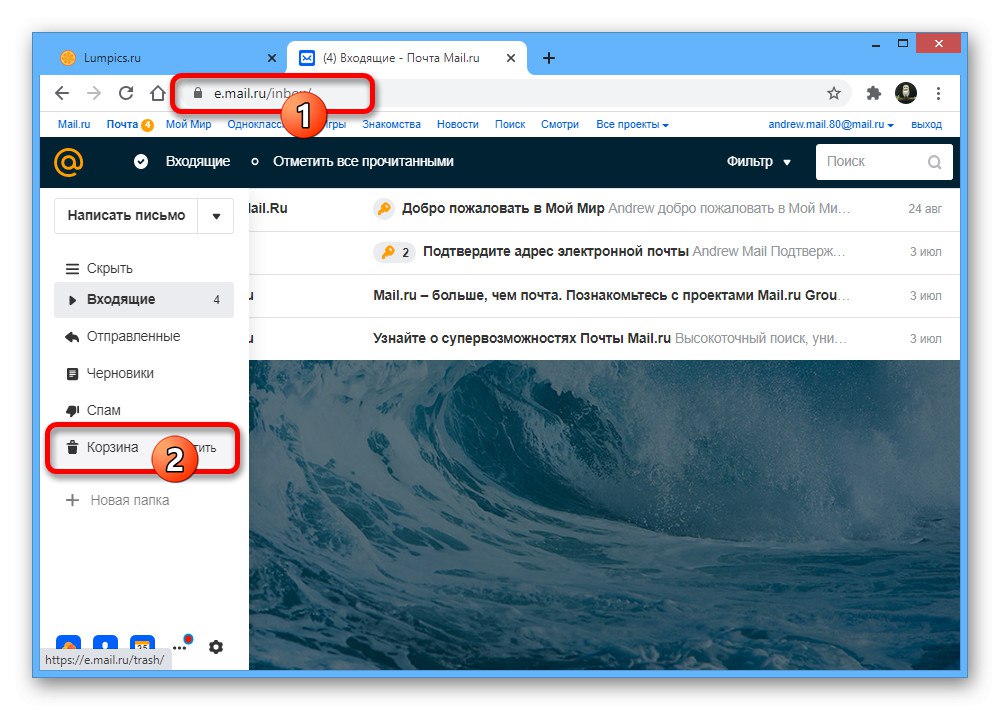
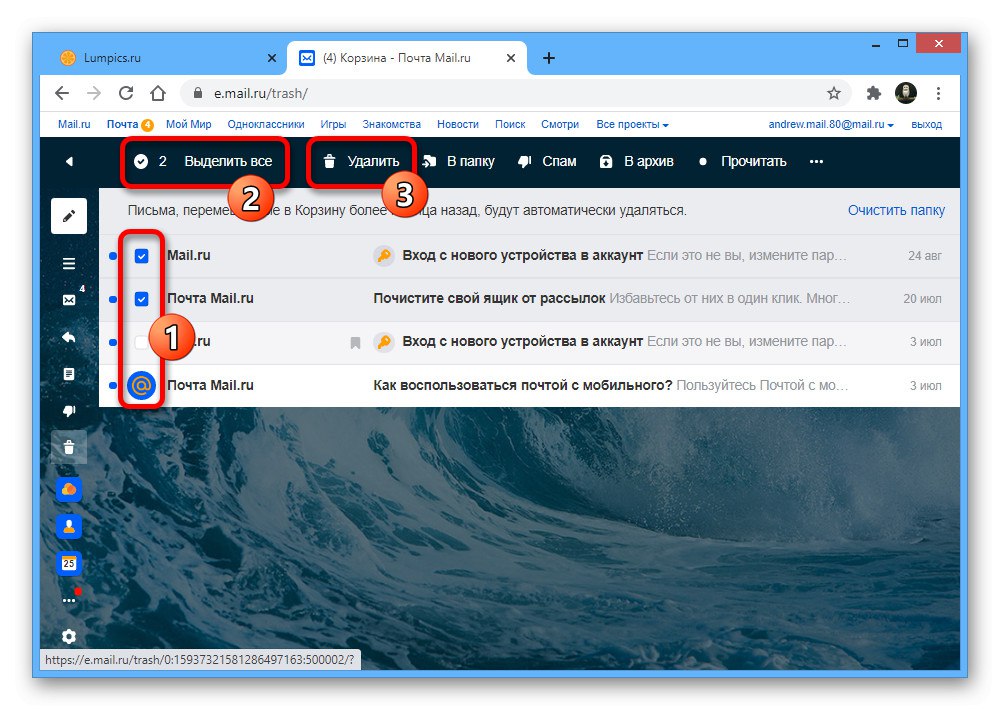
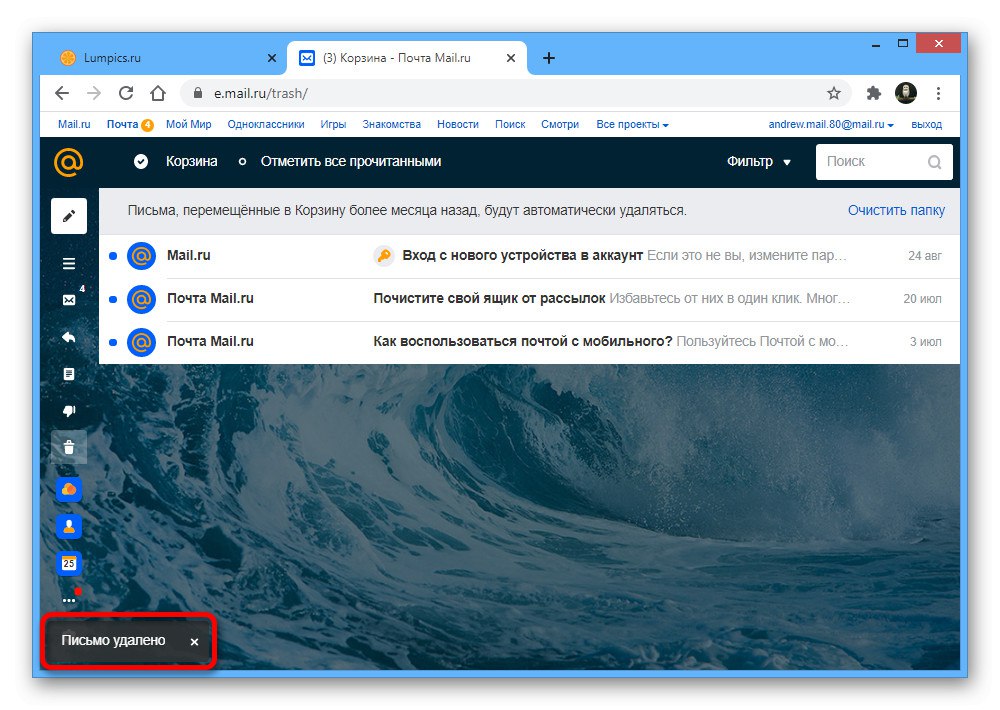
Pełne czyszczenie
- Oprócz ręcznego wybierania i usuwania wiadomości e-mail, możesz pozbyć się wiadomości e-mail za pomocą narzędzi do czyszczenia zbiorczego z różnych miejsc na stronie. Najłatwiej jest otworzyć sekcję "Kosz" i kliknij link "Pusty folder" nad listą mailową.
- Możesz także kliknąć linię prawym przyciskiem myszy "Kosz" w menu głównym serwisu i wybierz opcję „Wyczyść zawartość”... Oprócz tego sama zakładka ma przycisk "Jasny"wykonywanie podobnych czynności.
- Inną opcją usunięcia jest użycie parametrów usługi. Aby otworzyć żądaną stronę, kliknij ikonę koła zębatego w lewym panelu witryny i przejdź do „Wszystkie ustawienia”.
![Przejdź do sekcji Ustawienia w witrynie poczty Mail.ru.]()
Użyj górnego paska nawigacyjnego, aby przejść do karty "Lornetka składana" i przewiń do końca sekcji.
![Przejdź do zakładki Foldery w ustawieniach w witrynie poczty Mail.ru.]()
Obok linii "Kosz" użyj linku "Jasny"aby pozbyć się wielu wiadomości na raz.
Przeczytaj także: Usuwanie wszystkich listów w poczcie Mail.Ru.
- We wszystkich przedstawionych opcjach możesz zakończyć procedurę, potwierdzając ją w wyskakującym okienku. Dopiero wtedy informacje znikną z folderu.
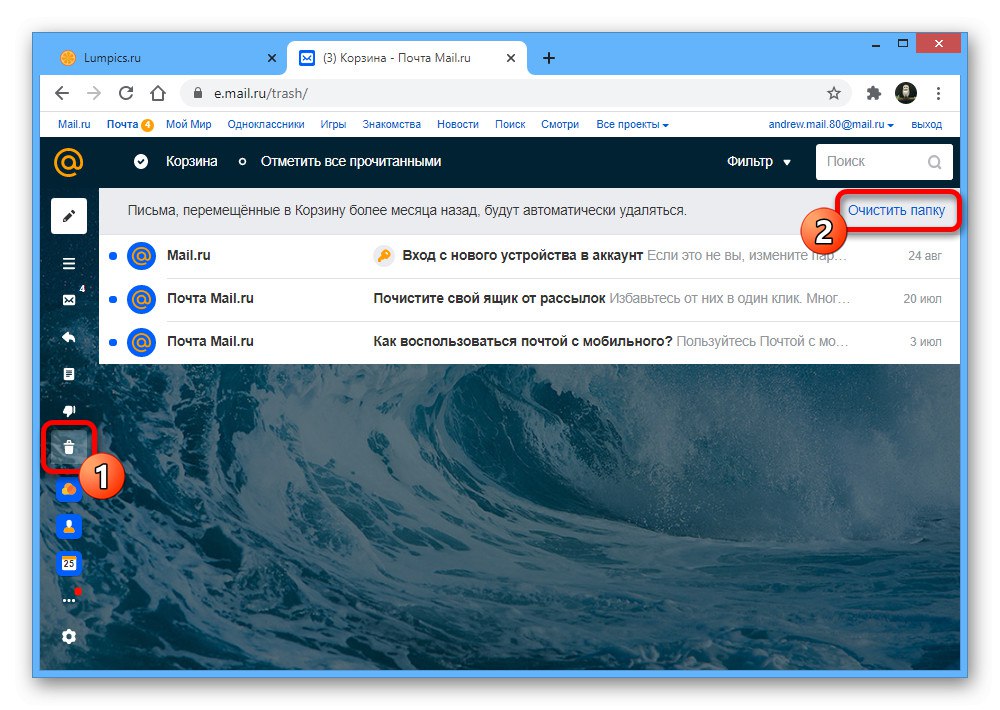
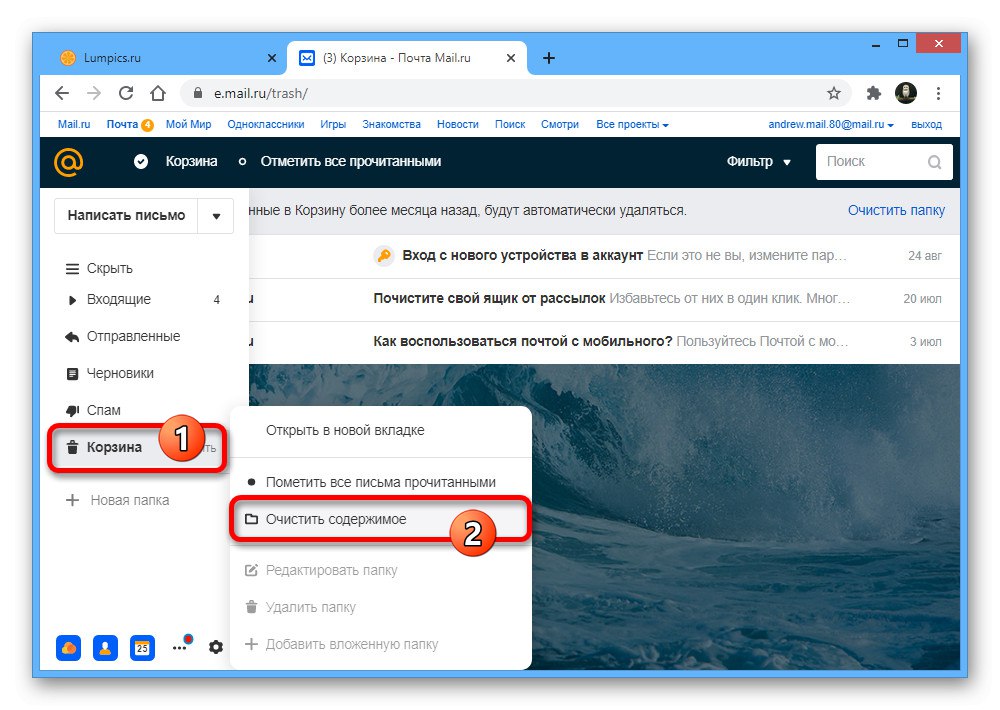
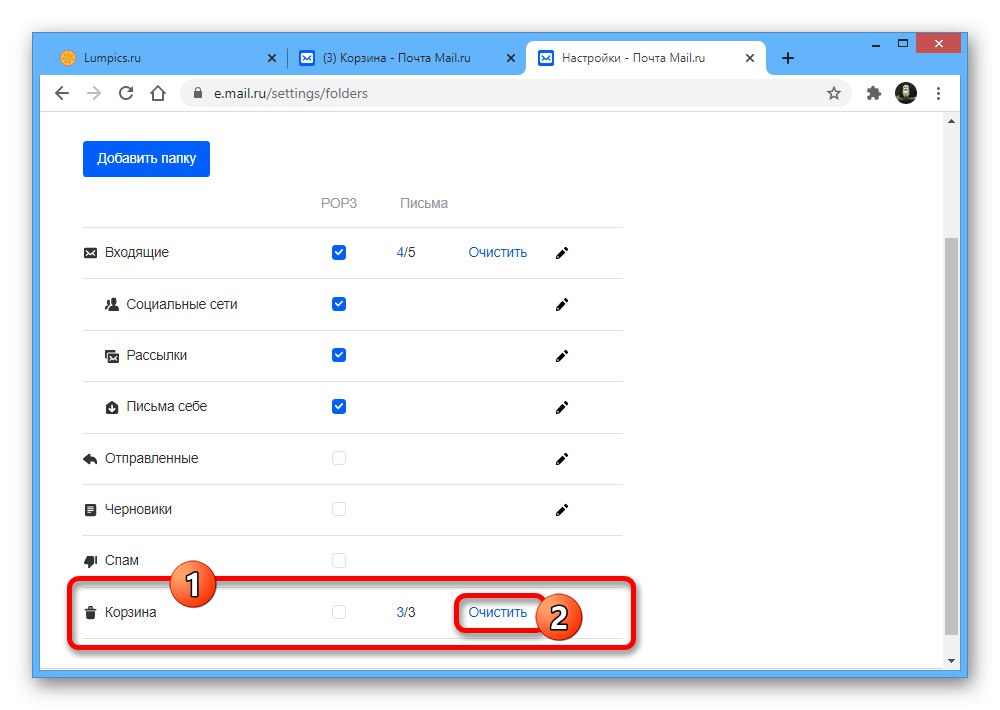
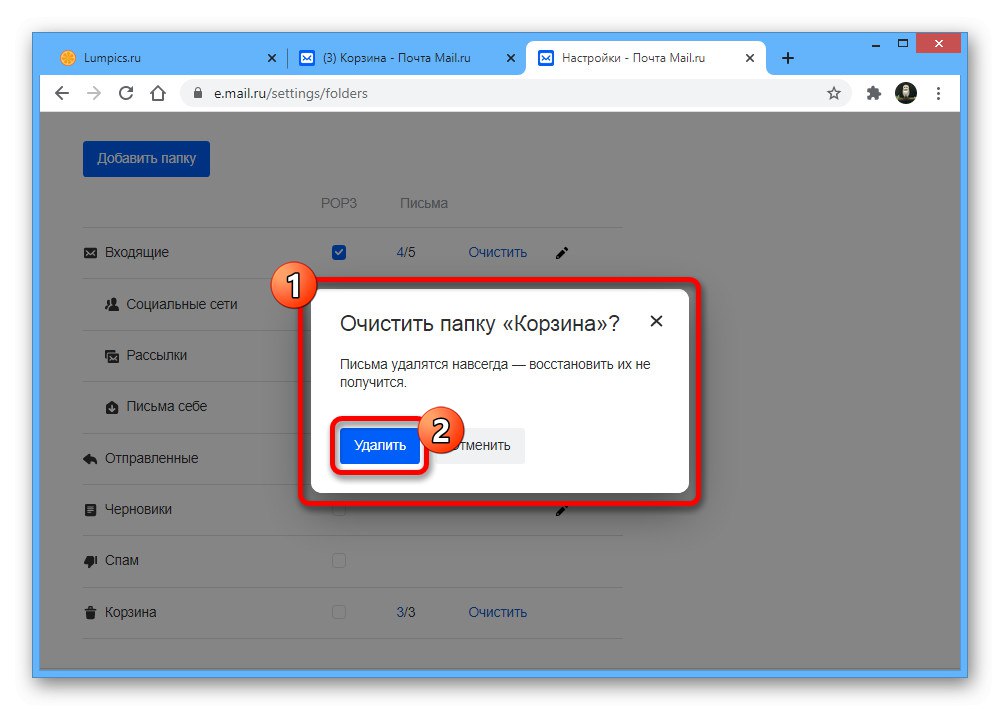
Należy pamiętać, że usuwanie zbiorcze jest dostępne nie tylko dla „Kosze”, ale także dla innych folderów poczty. Jednak litery w każdym przypadku najpierw trafiają do rozważanego katalogu, wymagając czyszczenia.
Gmail
W Gmailu usunięte wiadomości e-mail są automatycznie przenoszone do folderu "Kosz", w którym są przechowywane przez 30 dni, a następnie automatycznie rozliczane. W takim przypadku, jeśli to konieczne, możesz pozbyć się informacji ręcznie za pomocą specjalnych narzędzi w określonej sekcji.
Selektywne usuwanie
- Aby całkowicie usunąć pocztę osobno, musisz przejść do witryny Gmail i skorzystać z menu głównego, aby przejść do zakładki "Kosz".
- Zaznacz pole obok każdej niepotrzebnej litery lub użyj zaznaczenia za pomocą górnego paska. Istnieje również możliwość wyboru informacji według określonych kryteriów.
- Po dokonaniu selekcji na pasku narzędzi użyj przycisku "Usuń na zawsze"... Doprowadzi to do natychmiastowego zniknięcia listów, niezależnie od ich liczby, zapewniając odpowiednie powiadomienie o pomyślnym zakończeniu procedury.
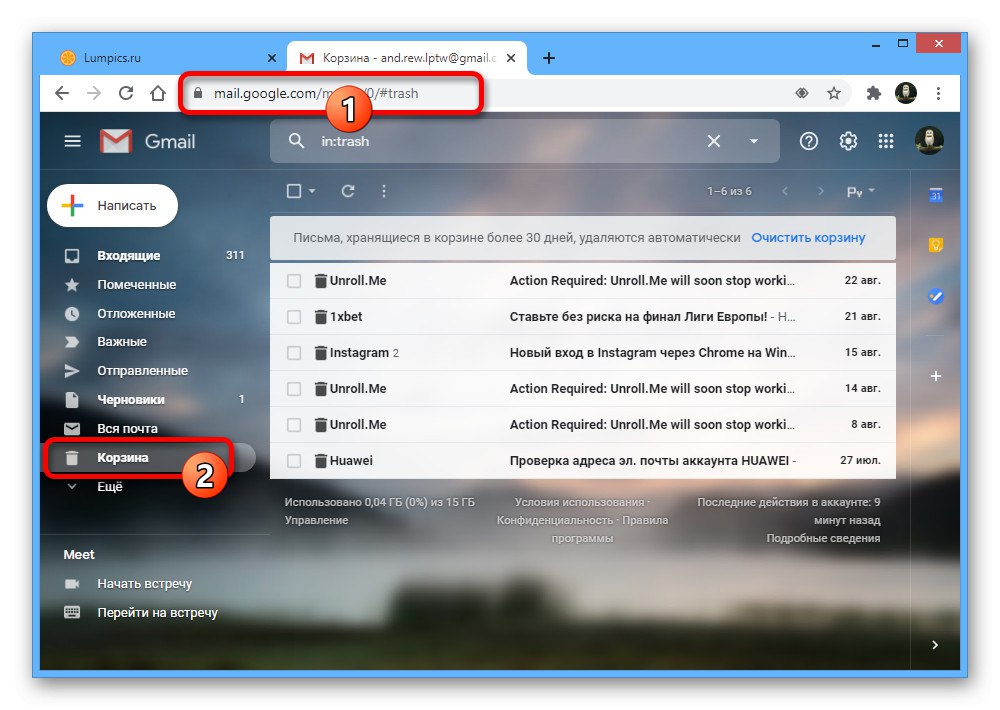
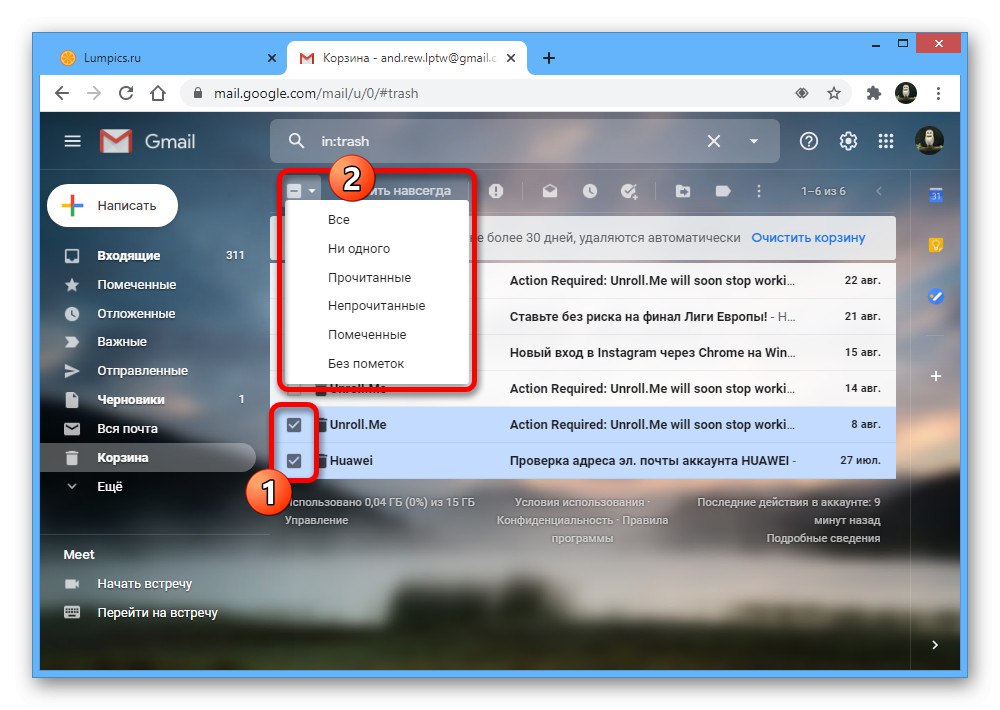
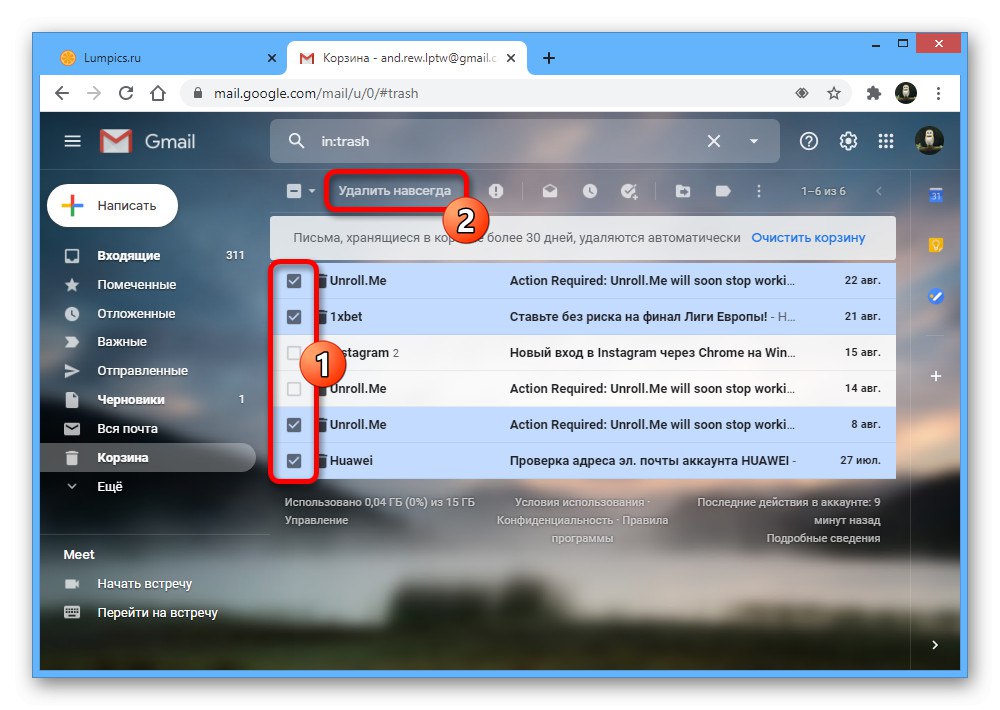
Pełne czyszczenie
- Podobnie jak inne usługi poczty e-mail, Gmail umożliwia zbiorcze usuwanie treści z folderu "Kosz"... W tym celu należy przede wszystkim wybrać odpowiednią sekcję w menu głównym serwisu oraz w bloku nad listą mailową użyć przycisku "Opróżnić kosz".
- Potwierdź procedurę w wyskakującym okienku. Jeśli wszystko zostanie wykonane poprawnie, litery znikną całkowicie i nie będzie można ich przywrócić.
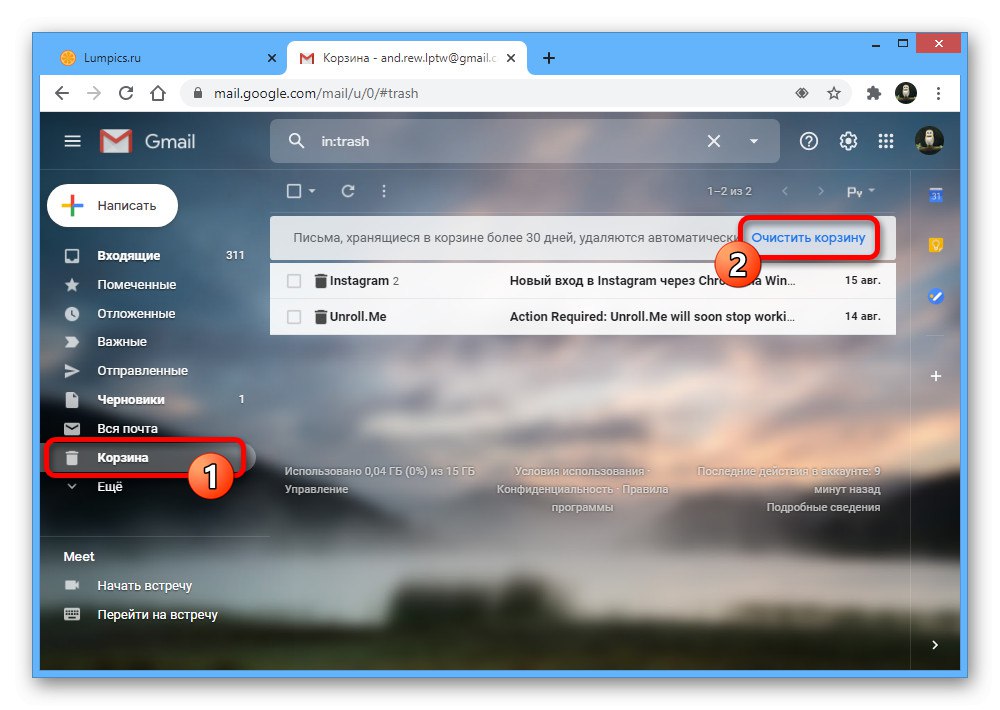
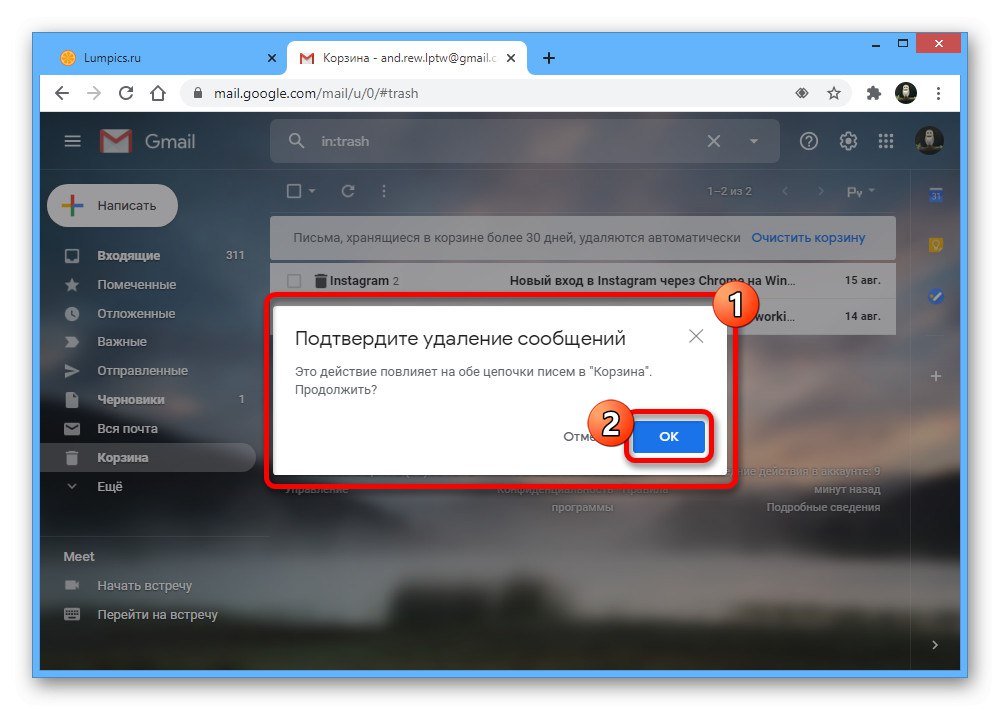
Wędrowiec
Usługa pocztowa Rambler działa dokładnie tak samo, jak podobne witryny internetowe, umieszczając usunięte wiadomości e-mail w oddzielnym folderze. To ta sekcja może być używana do końcowego czyszczenia zarówno pojedynczych liter, jak i wszystkich naraz.
Selektywne usuwanie
- Korzystając z powyższego linku, otwórz stronę główną poczty Rambler i przez menu po lewej stronie przejdź do zakładki "Kosz".
- Zaznacz pole obok każdej litery, której chcesz się całkowicie pozbyć, a następnie w górnym panelu sterowania kliknij "Usunąć"... Jednocześnie samego wyboru można dokonać zbiorczo, korzystając z rozwijanej listy obok przycisku "Pisać".
![Wybieranie i usuwanie wiadomości w Koszu w witrynie poczty Rambler]()
Ta akcja nie wymaga potwierdzenia, dlatego usunięcie nastąpi natychmiast po naciśnięciu przycisku.
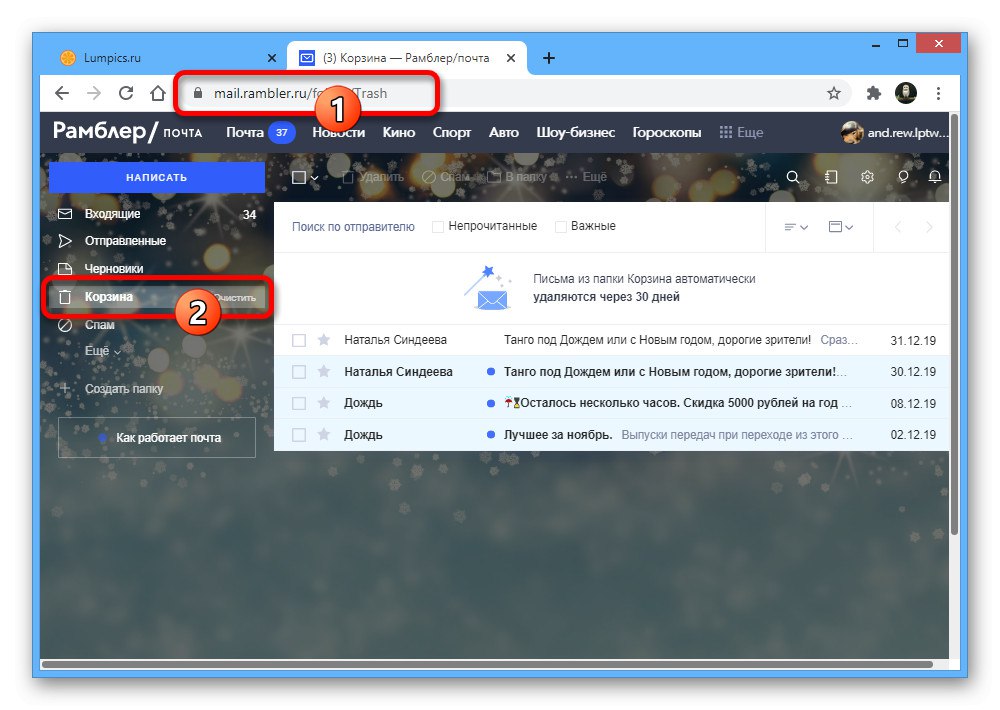
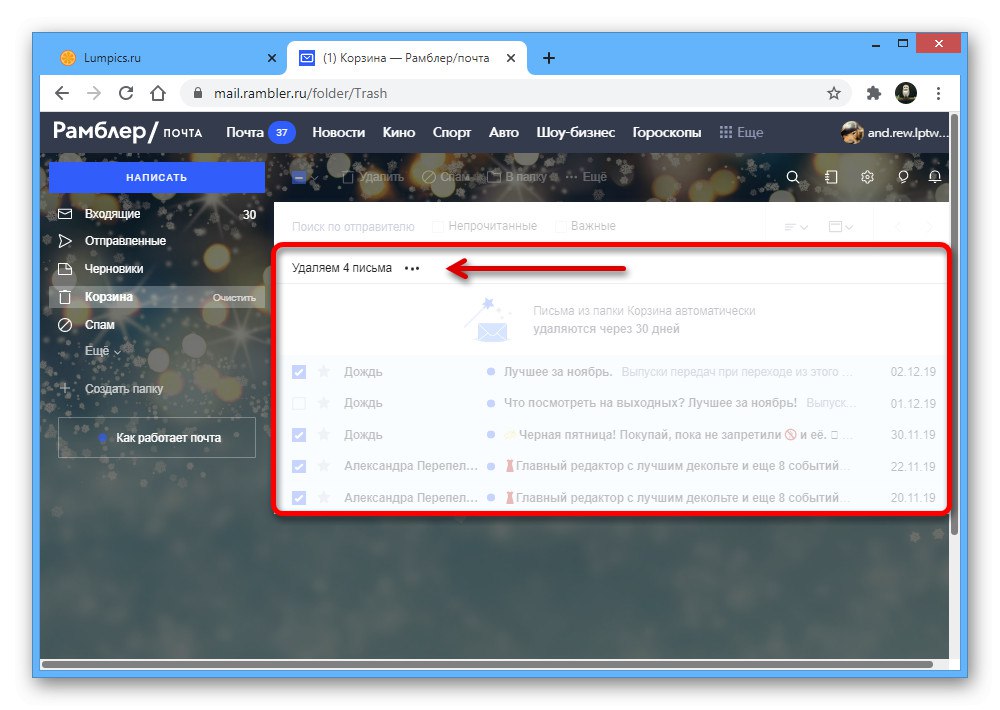
Pełne czyszczenie
- Ta usługa online umożliwia zbiorcze usuwanie poczty, ale tylko w jeden sposób. Aby to zrobić, otwórz witrynę i na karcie "Kosz" w menu głównym nacisnąć przycisk "Jasny".
Uwaga: opcja jest dostępna tylko wtedy, gdy w koszu znajdują się wiadomości, a wymagany przycisk nie będzie znajdował się naprzeciwko pustego folderu.
- Następnie potwierdź procedurę usuwania, klikając "Tak" w wyskakującym okienku. W rezultacie litery znikną na zawsze z danej sekcji i skrzynki pocztowej jako całości.
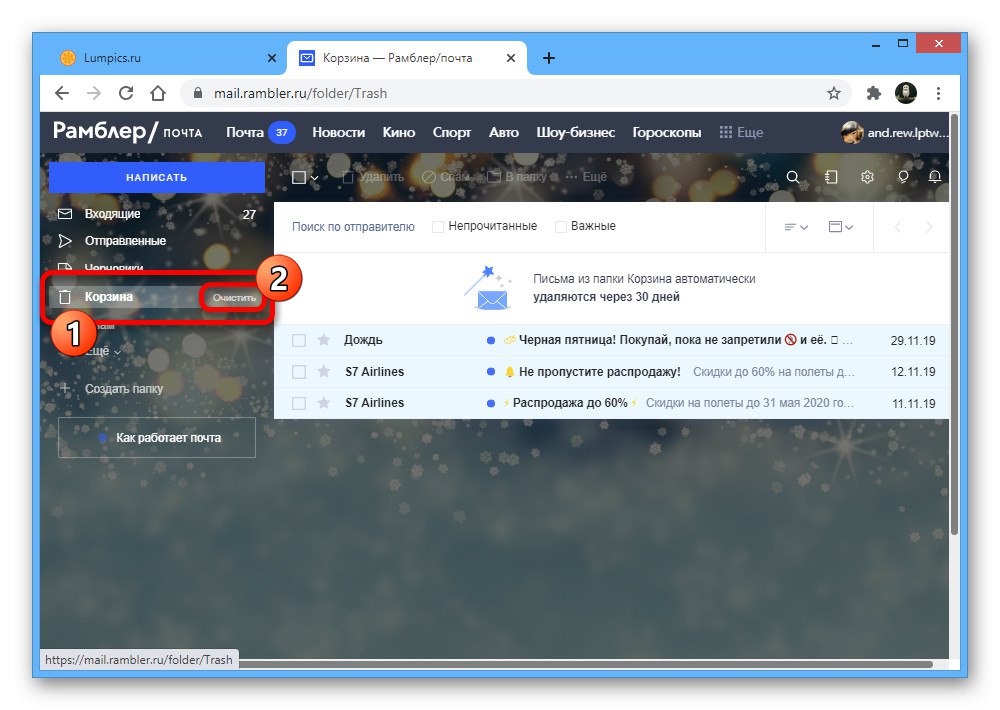
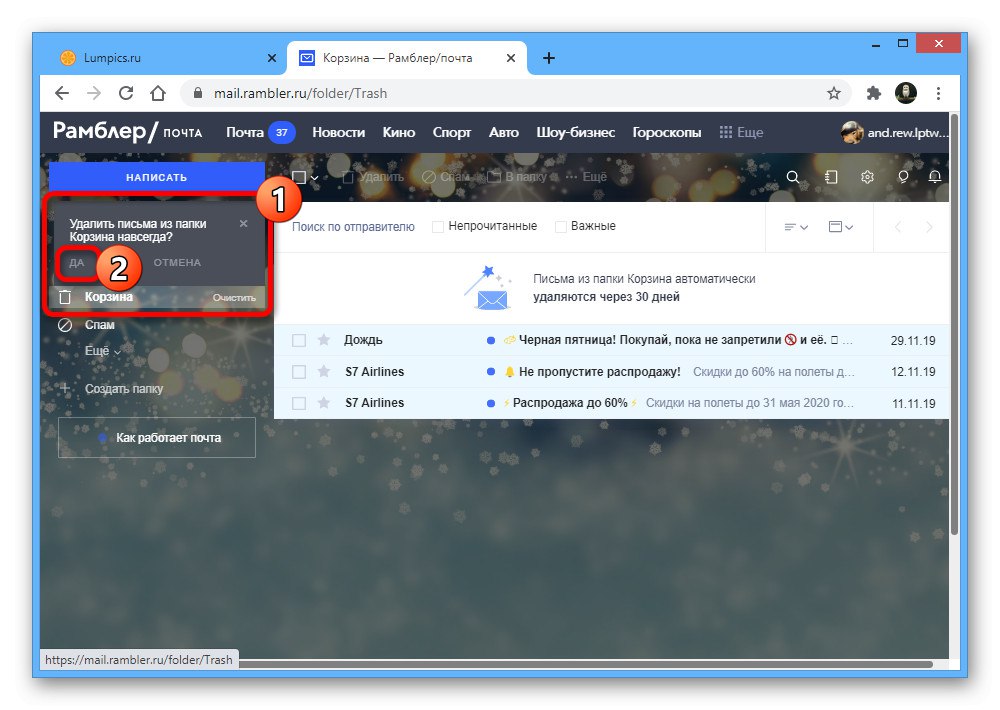
Oprócz wszystkiego, co zostało powiedziane, możesz całkowicie odmówić otrzymywania niechcianych wiadomości e-mail, ustawiając filtr za pomocą czarnej listy. Jest to dostępne w prawie wszystkich usługach i umożliwia usuwanie bez kosza.
Przeczytaj także: Blokowanie adresów w e-mailach